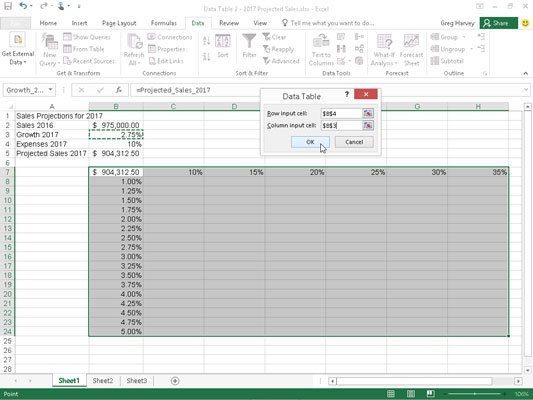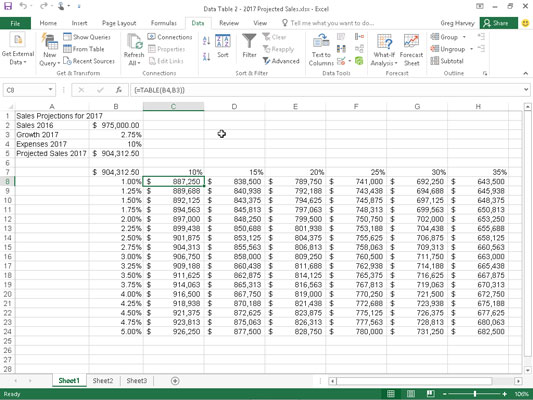Az Excel 2016-ban egy kétváltozós adattábla egyetlen képletben egy lehetséges értéksorozatot helyettesít két bemeneti értékkel. Kétváltozós adattábla létrehozásához meg kell adnia egy képlet lehetséges bemeneti értékeinek két tartományát az Adattábla párbeszédpanelen.
Adjon meg egy értéktartományt a sor beviteli cellához a táblázat első sorában, és egy értéktartományt az oszlop beviteli cellához a táblázat első oszlopában. Ezután beírhatja a képletet (vagy annak másolatát) a beviteli értékek sorának és oszlopának metszéspontjában található cellába.
A következő ábra ezt a fajta helyzetet szemlélteti. A tervezett értékesítési táblázat ezen verziója két változót használ a 2017. évre tervezett értékesítések kiszámításához: a növekedési rátát a tavalyi eladások növekedésének százalékában (a B3-as cellában Növekedés_2017) és a költségeket a tavalyi eladások százalékában (a B4 cella Költségek_2017). Ebben a példában a B5 cellában létrehozott eredeti képlet egy kicsit összetettebb:
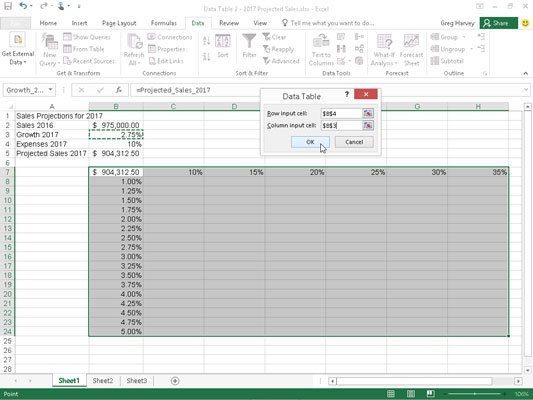
Értékesítési előrejelzési táblázat egy sor lehetséges növekedési és költségszázalékkal, amely egy kétváltozós adattáblázathoz csatlakoztatható.
=Értékesítés_2016+(Értékesítés_2016*Növekedés_2017) - (Értékesítés_2016*Kiadások_2017)
A kétváltozós adattábla beállításához adjon hozzá egy sort a lehetséges Kiadások_2017 százalékos arányaihoz 10% és 35% között a C7:H7 tartományban a lehetséges Növekedés_2017 százalékos 1,00% és 5,00% közötti oszlopához a B8:B24 tartományban. Ezután másolja ki az eredeti, Tervezett_Értékesítési_2017 képletet a B5 cellából a B7 cellába, a Költségek_2017 százalékok sorának és a Növekedés_2017 százalékos oszlopának metszéspontjában lévő cellába a következő képlettel:
=Tervezett_értékesítés_2017
Ezzel a néhány lépéssel hozza létre a következő ábrán látható kétváltozós adattáblázatot:
Válassza ki a B7:H24 cellatartományt.
Ez a cellatartomány tartalmazza az eredeti képlet másolatát, valamint a lehetséges kiadások sorát és a növekedési ráta százalékait.
A szalagon kattintson az Adatok → Mi lenne, ha elemzés → Adattáblázat elemre.
Az Excel megnyitja az Adattábla párbeszédpanelt, a beszúrási ponttal a Sorbeviteli cella szövegmezőben.
Kattintson a B4 cellára, hogy beírja az abszolút cellacímet ($B$4) a Sorbeviteli cella szövegmezőbe.
Kattintson az Oszlopbeviteli cella szövegmezőre, majd kattintson a B3 cellára az abszolút cellacím ($B$3) megadásához ebbe a szövegmezőbe.
Kattintson az OK gombra az Adattábla párbeszédpanel bezárásához.
Az Excel kitölti az adattábla üres celláit egy TÁBLÁZAT képlettel, a B4-et sorbeviteli cellaként és B3-at használva az oszlop beviteli cellájaként.
Kattintson a B7 cellára, majd a Kezdőlap lap Vágólap csoportjában kattintson a Formátumfestő parancsgombra, és húzza végig a C8:H24 cellatartományt a tizedesjegyek nélküli számviteli számformátum másolásához ebbe a tartományba.
Ez a számviteli számformátum túl hosszú a megjelenítéshez, tekintettel a C–F oszlopok jelenlegi szélességére – ezt a ###### szimbólumok jelzik. Ha továbbra is a C8:H24 tartomány van kiválasztva a Format Painter használatával, a 7. lépés kijavítja ezt a problémát.
Kattintson a Formázás parancsgombra a Kezdőlap Cellák csoportjában, majd kattintson a legördülő menü Oszlopszélesség automatikus igazítása elemére.
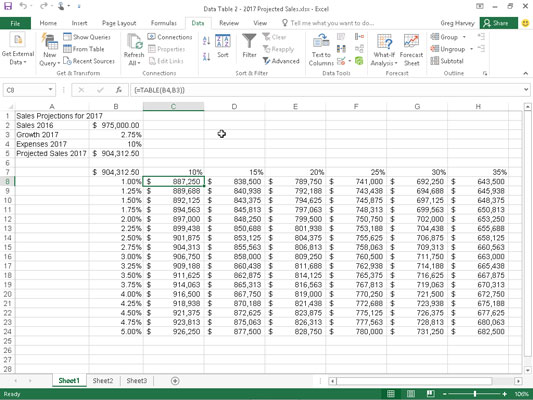
Értékesítési előrejelzési táblázat a kétváltozós adattábla létrehozása után a C8:H24 tartományban.
A {=TÁBLÁZAT(B4,B3)} tömbképlet, amelyet az Excel ebben a példában a kétváltozós adattáblázathoz hoz létre, egy sor bemeneti cella argumentumot (B4) és egy oszlopbeviteli cella argumentumot (B3) is megad. Mivel ez az egyetlen tömbképlet a C8:H24 adattábla teljes tartományába be van írva, minden szerkesztés (áthelyezés vagy törlés tekintetében) erre a tartományra korlátozódik.